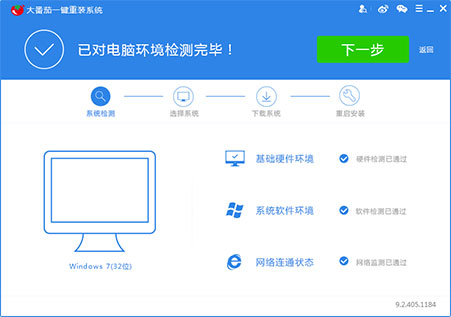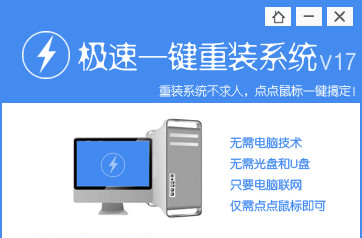怎么让Win10任务栏变透明?这是很多爱好者朋友经常会问到的一个问题。其实使电脑任务栏变透明,可以让电脑桌面看起来会更加的清爽,视觉效果逼格满满。今天电脑百事网小编就来给大家讲讲Win7和Win10任务栏变透明的设置方法,首先先来介绍下Win10的设置教程。
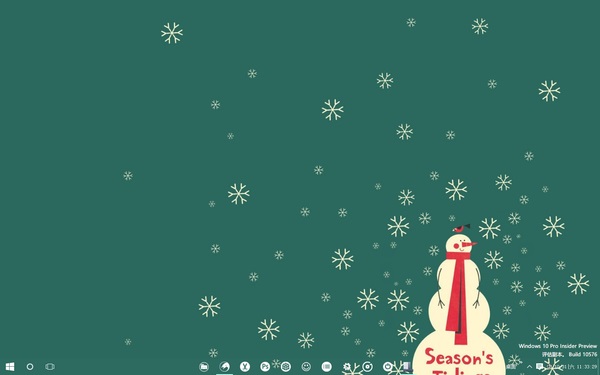
Win10任务栏怎么变透明?让Win10任务栏100%全透明设置教程
一、首先要开启Win10透明效果,具体操作是:进入设置→个性化→颜色,开启“使开始菜单、任务栏和操作中心透明”选项,如下图所示。
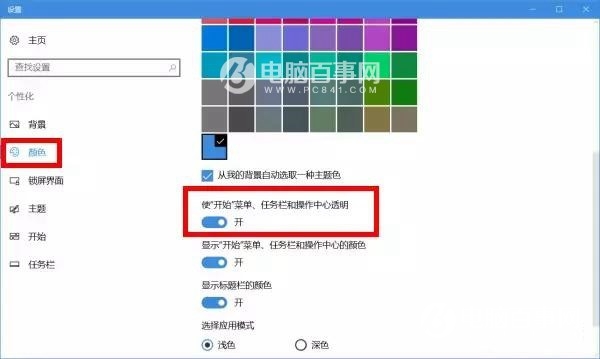
二、然后同时按下键盘上的 Win+R 组合快捷键,打开运行操作框,然后在运行中输入 regedit 打开注册表,如下图所示。

打开注册表之后,依次展开:HKEY_LOCAL_MACHINE\SOFTWARE\Microsoft\Windows\CurrentVersion\Explorer\Advanced文件夹,在右侧新建名为 UseOLEDTaskbarTransparency 的 DWORD(32位)值(D),如下图所示。

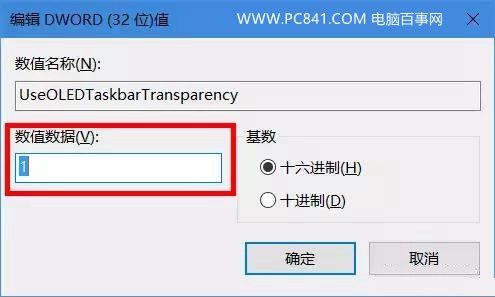
三、完成后重启电脑,之后就可以看到Win10任务栏变透明了。
Win10任务栏变100%全透明设置方法
如何大家觉得以上设置步骤比较麻烦,或则说不是特别透明的话,也可以使用一些软件来实现,比如可以在Win10电脑中下载安装「startisback」桌面美化工具,然后安装进行设置,如下图所示。
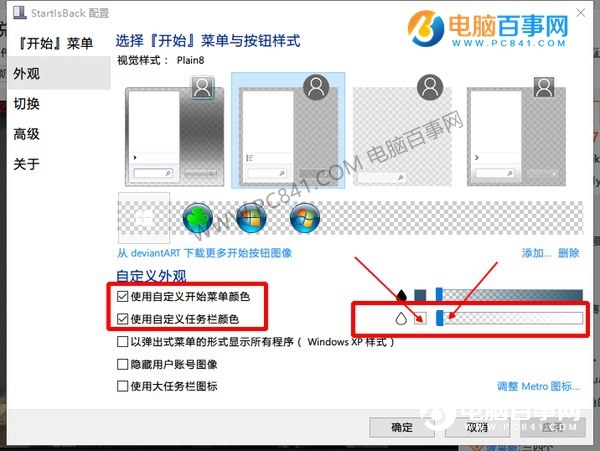
设置好了之后,Win10任务栏可以实现100%全透明的效果:

Win10任务栏100%全透明效果
“Win7和Win10任务栏变全透明设置”的相关文章:
1、Win10桌面文件夹变透明怎么设置?让win10文件夹透明教程
2、微信透明头像是怎么弄的 微信透明头像设置方法
3、怎么让任务栏变透明 Win7任务栏变透明的设置方法
4、QQ透明头像怎么弄 教你QQ头像怎么弄透明的
以上就是让Win10任务栏变透明的2种设置方法。鉴于很多朋友还在用Win7,而其设置任务栏透明方法与Win10有所不同,最后附上Win7任务栏变透明设置方法。
- 极速一键重装系统工具V7.8.4维护版
- 【电脑重装系统】老友一键重装系统V2.1
- 一键重装系统软件系统之家重装V2.5.0绿色版
- 小白一键重装系统工具下载兼容版V3.6.0
- 小鱼一键重装系统大师贡献版v2.0.1
- 【一键重装系统】雨林木风一键重装系统V6.4.8绿色版
- 重装系统大番茄一键重装V3.2.1免费版
- 大番茄一键在线重装系统工具v6.0
- 【电脑系统重装】魔法猪一键重装系统V4.1安装板
- 一键重装系统软件小白V4.2.3贺岁版
- 【系统重装】萝卜菜一键重装系统V6.0尊享版
- 一键重装系统好用重装软件V1.8专业版
- 雨林木风一键重装系统V1.7.1超级版
- 桔子一键重装系统工具V1.7.0绿色版
- 系统基地一键重装系统工具最新版3.4
- 系统重装步骤
- 一键重装系统win7 64位系统 360一键重装系统详细图文解说教程
- 一键重装系统win8详细图文教程说明 最简单的一键重装系统软件
- 小马一键重装系统详细图文教程 小马一键重装系统安全无毒软件
- 一键重装系统纯净版 win7/64位详细图文教程说明
- 如何重装系统 重装xp系统详细图文教程
- 怎么重装系统 重装windows7系统图文详细说明
- 一键重装系统win7 如何快速重装windows7系统详细图文教程
- 一键重装系统win7 教你如何快速重装Win7系统
- 如何重装win7系统 重装win7系统不再是烦恼
- 重装系统win7旗舰版详细教程 重装系统就是这么简单
- 重装系统详细图文教程 重装Win7系统不在是烦恼
- 重装系统很简单 看重装win7系统教程(图解)
- 重装系统教程(图解) win7重装教详细图文
- 重装系统Win7教程说明和详细步骤(图文)